Ausführen des automatischen Weißabgleichs
Im Speichermodus A wird der zu speichernde Weißabgleich automatisch eingestellt.
-
Drücken Sie die Taste [White Balance] im Bereich für grundlegende Kamerakonfiguration.
Der Rahmen der Taste [White Balance] wechselt die Farbe zu orange.

Der Bereich zur Anpassung der White Balance wird angezeigt.
-
Drücken Sie die Taste [White Mode] und wählen Sie [Memory A (T/T)] oder [Memory A (R/B)] aus der Liste aus.
[Memory A (T/T)]

[Memory A (R/B)]

-
Platzieren Sie einen Bogen weißes Papier (oder ein anderes Objekt) an einen Ort mit derselben Lichtquelle und denselben Lichtbedingungen wie das Motiv, und zoomen Sie dann das Papier heran, um den weißen Bereich auf dem Bildschirm anzuzeigen.
-
Passen Sie die Helligkeit an.
Passen Sie die Blende wie unter „Manuelles Anpassen der Blende“ beschrieben an.
-
Drücken Sie im Bereich zur Anpassung des Weißabgleichs die Taste [WB SET].
[Memory A (T/T)]

[Memory A (R/B)]

Wenn sich der automatische Weißabgleich im Speichermodus befindet, wird das Ergebnis der automatischen Anpassung im Speicher A gespeichert.
Hinweis
- Wenn die Anpassung nicht erfolgreich ist, wird ca. drei Sekunden lang eine Fehlermeldung auf dem Bildschirm angezeigt. Kehrt die Fehlermeldung auch nach wiederholten Versuchen zum Anpassen des Weißabgleichs zurück, wenden Sie sich an die zuständige Sony Kundendienstvertretung.
Tipp
- Sie können ihn auch im ATW-Modus ausführen. Verwenden Sie diese Möglichkeit, wenn Sie den Weißabgleich im ATW-Betrieb schnell anpassen möchten. Nach der Anpassung wechselt der Modus zum normalen ATW-Betrieb.